Несколько пользователей сообщили о появлении события ошибки Event ID 158 в журналах событий Windows. Это сообщение появляется каждые 5-10 секунд на подключенных компьютерах.
В этом руководстве мы поделимся с вами подробностями, которые помогут вам понять, что означает событие Event ID 158 и как его можно быстро устранить. Давайте перейдем непосредственно к делу.
Что такое идентификатор события 158?
По данным Microsoft, событие ID 158, появляющееся в журналах событий Windows, указывает на то, что двум или более физическим дисковым устройствам в Windows 11 или 10 присвоены одинаковые идентификаторы GUID диска. Событие ID 158 также известно как столкновение сигнатур дисков.
GUID расшифровывается как Globally Unique Identifier и представляет собой 128-битное целое число для идентификации ресурсов. Это распространенный термин, который используют разработчики, работающие с технологиями Microsoft. Другие используют UUID, который расшифровывается как Universally Unique Identifier.
Примечательно, что Event ID 158 не оказывает никакого влияния на функциональность или производительность компьютеров под управлением Windows. Это просто предупреждение о том, что два или более дисковых устройства используют одинаковые дисковые GUID.
Каковы возможные причины появления события ID 158?
Эта проблема может быть вызвана любой из перечисленных ниже причин:
Не включена функция Microsoft Multipath I/O (MPIO) — В этом случае физическому диску будет назначено несколько путей, поскольку устройство доступно системе по всем путям, поэтому идентификаторы диска, серийный номер устройства, идентификатор поставщика, идентификатор продукта и т. д. подвергаются многократному воздействию. Виртуальный жесткий диск дублируется для создания виртуальных машин — Если пользователь выполнял операции копирования и вставки для создания виртуальных жестких дисков (VHD), чтобы создать несколько виртуальных машин (VM), то одинаковые серийный номер устройства, идентификатор поставщика, идентификаторы диска, идентификатор продукта и т. д. подвергаются многократному воздействию.
Теперь давайте рассмотрим наиболее эффективные решения, которые помогут вам устранить проблемы с Event ID 158 на вашем компьютере под управлением Windows.
Как исправить событие ID 158?
1. Включить MPIO
1.1 Установите Server Manager Перейдите по этой ссылке и загрузите Server Manager на свой компьютер. Откройте EXE-файл, чтобы начать установку. Нажмите Далее.
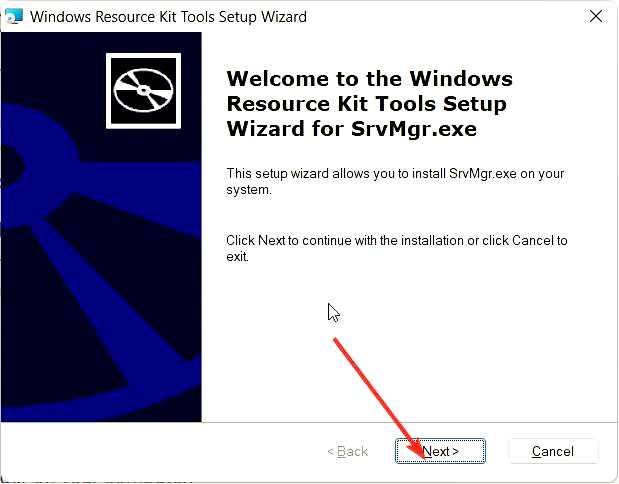
Примите условия и соглашения и нажмите кнопку Далее кнопка.
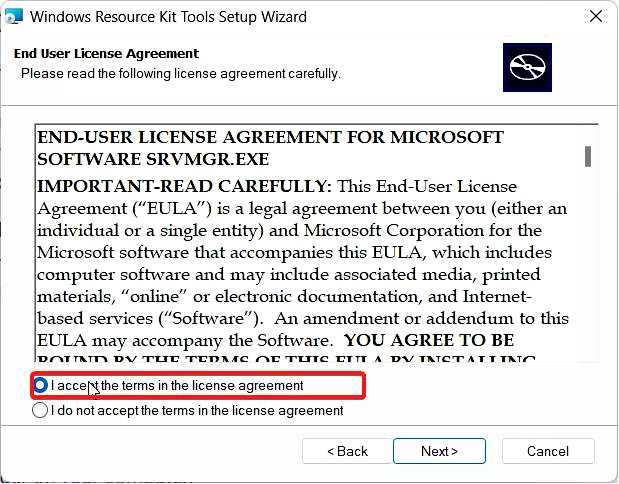
Выберите местоположение и нажмите кнопку Установить сейчас кнопка.
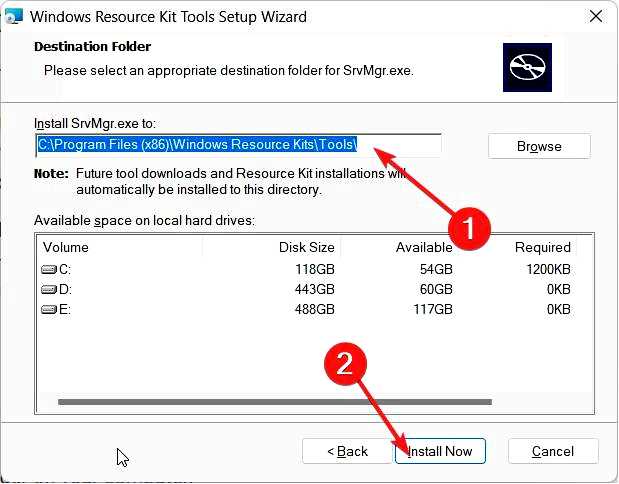
Нажмите Завершить для завершения установки.
Чтобы исправить Event ID 158 журнала событий Windows, на компьютере должен быть установлен Server Manager.
Многие пользователи не смогли найти Server Manager в разделе Administrative Tools, потому что он не был установлен изначально.
Выполните описанные выше действия, чтобы установить Windows Server Manager на свой компьютер. У нас есть руководство, в котором описаны некоторые другие методы, с помощью которых вы можете установить диспетчер сервера и проверить, все ли компоненты диспетчера сервера были установлены на ваш компьютер или нет.
1.2 Включить MPIO на вашем компьютере Нажмите клавишу Win, чтобы открыть окно Запустите меню. Введите Инструменты Windows и откройте верхний результат.
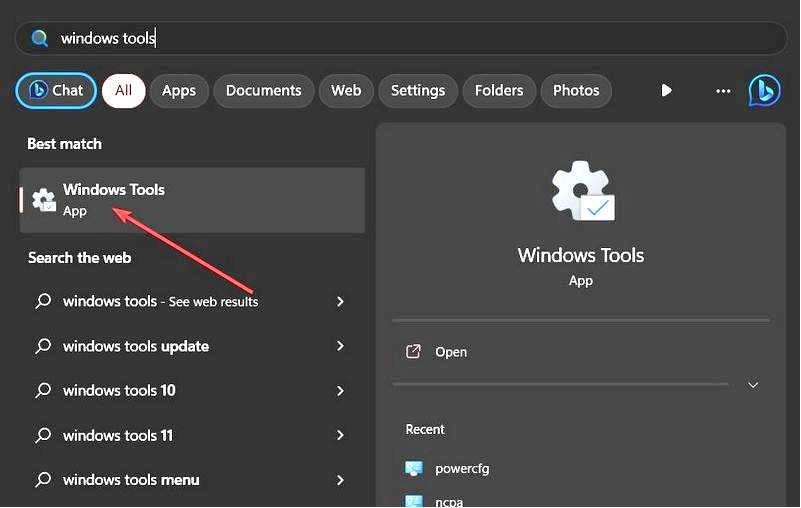
Нажмите на кнопку Менеджер сервера чтобы открыть его. Нажмите на кнопку Менеджер вверху и выберите опцию Add Roles and Features справа.
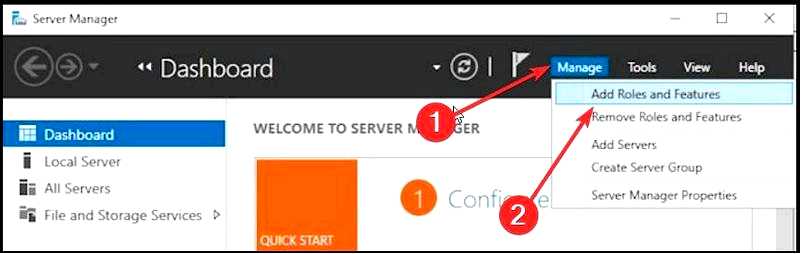
Выберите Функции на левой панели, прокрутите вниз и установите флажок Многоканальный ввод/вывод (MPIO).
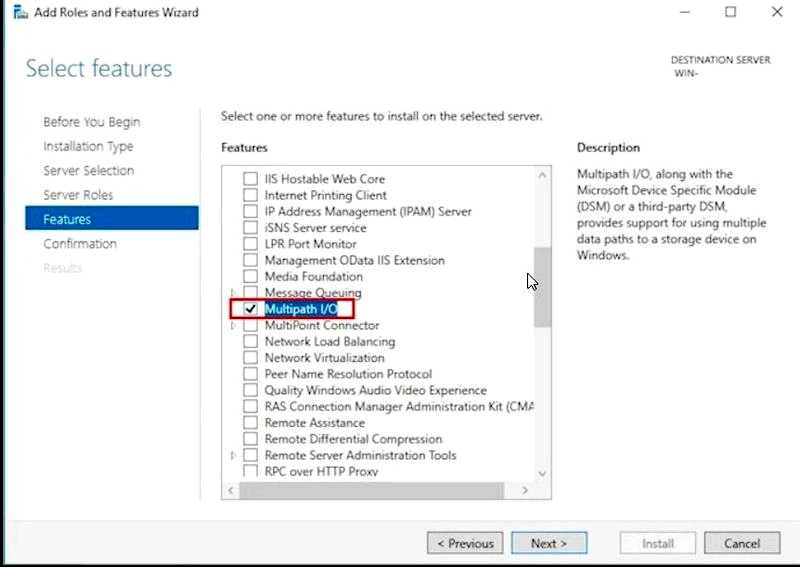
Нажмите кнопку Далее и кнопку Установить. После завершения установки закройте мастер и перезагрузите компьютер. Как только компьютер загрузится, откройте окно Запустите меню, введите MPIO и откройте его. Нажмите на кнопку Открыть многопутевые соединения вкладка сверху.
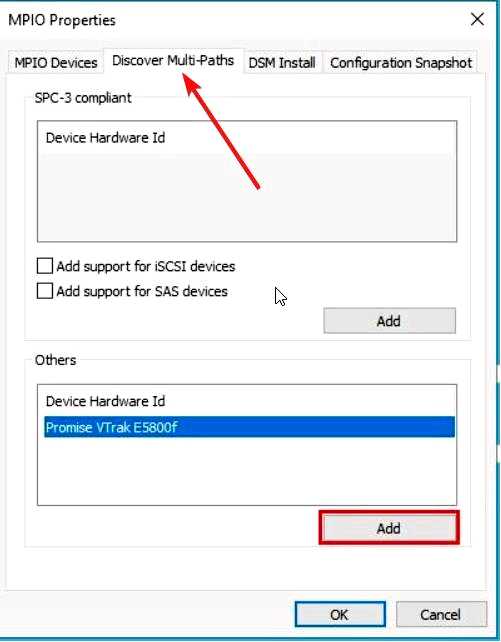
Выберите устройство в разделе Другие и нажмите кнопку Добавить.
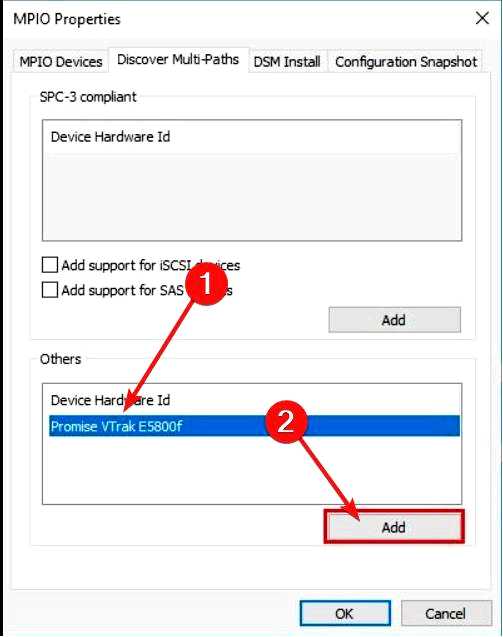
Перезагрузить компьютер.
Выполнив вышеописанные действия, вы убедитесь, что MPIO или многопутевой ввод-вывод включен на вашем ПК, что является основной причиной возникновения проблемы Event ID 158.
2. Выполните параметр ResetDiskIdentifier
Нажмите клавишу Win, чтобы открыть окно Запустить меню. Введите Powershell и запустите его от имени администратора. Введите следующую команду и нажмите Enter, чтобы узнать текущий идентификатор. Get-vhd -path "путь к вашему диску\nameofyourdisk.vhdx"
Выполните приведенную ниже команду, чтобы запустить параметр ResetDiskIdentifier. Установите-vhd -path "путь к вашему диску\nameofyourdisk.vhdx" -Resetdiskidentifier
3. Обновите драйвер чипсета
Откройте файл Запустить меню, нажав клавишу Win. Введите Device Диспетчер и откройте его.
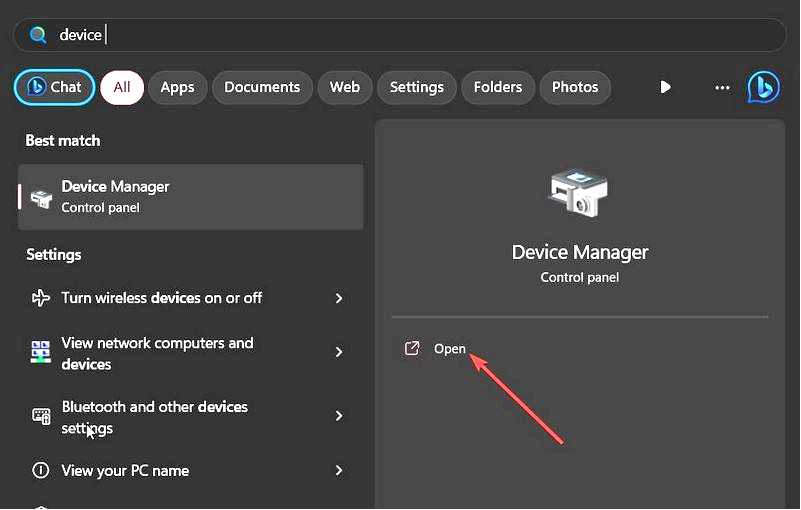
Разверните Системные устройства раздел и откройте драйвер чипсета.
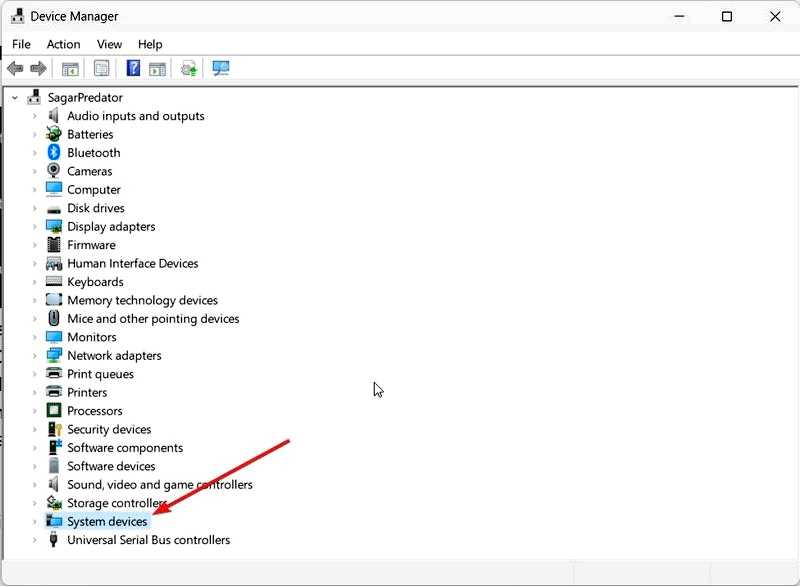
Переключиться на Драйвер вкладка.
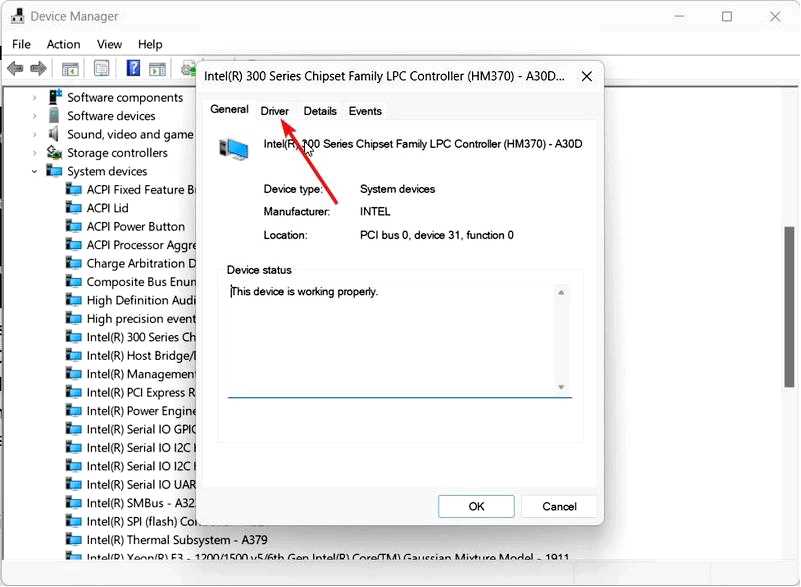
Выберите Обновить драйвер кнопку.
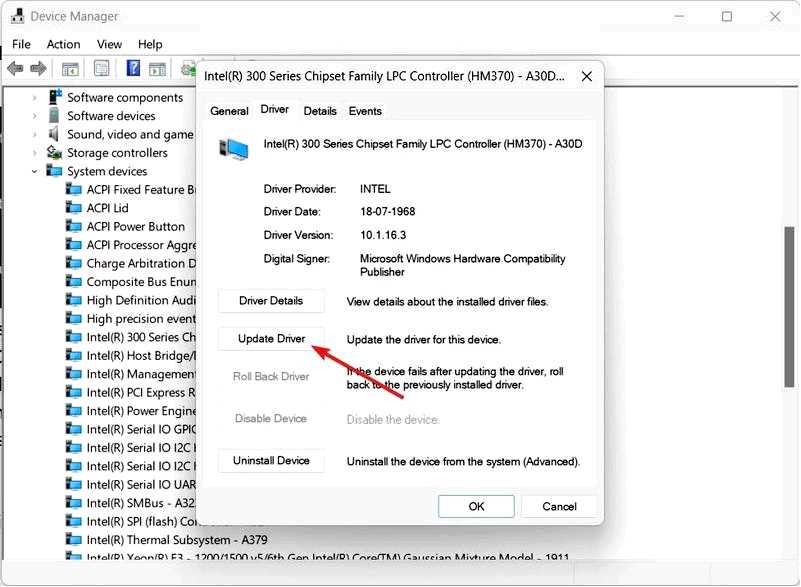
Выберите Автоматический поиск драйверов опция. Установите последнее обновление и перезагрузите компьютер.
Многие пользователи сообщили, что после обновления драйверов чипсета им удалось решить проблему Event ID 158 на своих ПК.
Это все, что мы можем сказать в этом руководстве. У нас есть руководство, которое объясняет, как вы можете легко решить проблему Event ID 4103 и что вызывает эту проблему.
Вы также можете ознакомиться с нашими специальными руководствами, которые помогут вам устранить Event ID 16 и Event ID 10010 вместе с их основными причинами.
Не стесняйтесь оставить комментарий ниже и сообщите нам, какое из вышеперечисленных решений помогло решить проблему Event ID 158 на ваших клиентских системах.
